| 一)进入系统
打开上海市工商局网站,地址http://www.sgs.gov.cn,如下图。

进入营业执照公示栏目,如下图。
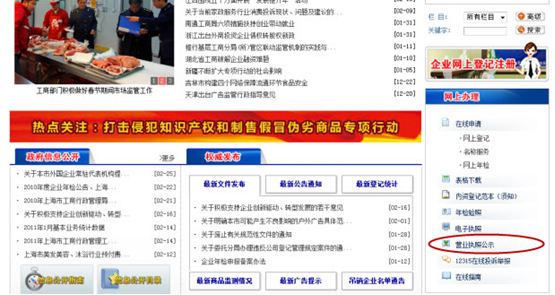
(二)企业网上亮照标识下载申请
点击营业执照公示页面中【企业网上亮照标识下载】按钮,出现如下图的页面。
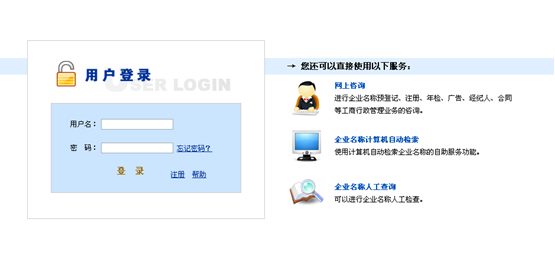
在上图页面中,用户在输入上海工商网站用户的“用户名”、“密码”(如没有注册请先注册),点击登录按钮,成功登录后跳转到亮照备案的企业身份登录页面,如下图。
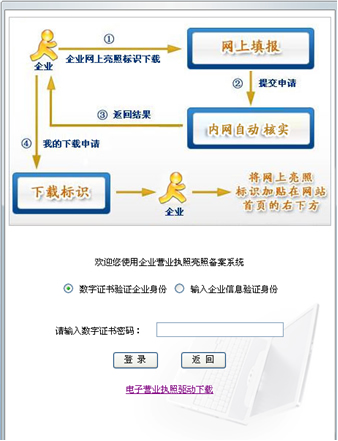
在上图页面中如果用户有数字证书则请选择“数字证书验证企业身份”,输入数字证书密码后,点击登录按钮。
如果没有数字证书则请选择“输入企业信息验证身份”,如下图。
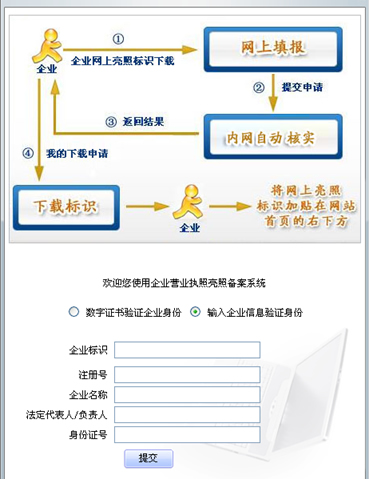
在上图页面中,用户输入 “企业标识”、“注册号”、“企业名称”、“法定代表人/负责人”、“身份证号”后,点击【提交】按钮,跳转到下图页面。
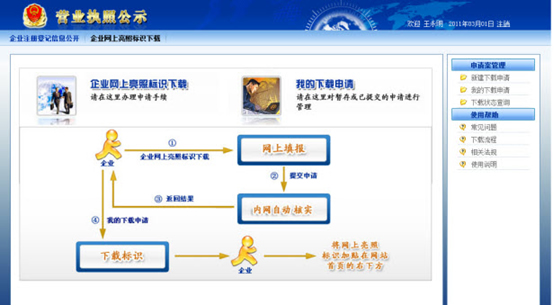
页面中有2个按钮【企业网上亮照标识下载】、【我的下载申请】,分别说明如下:
【企业网上亮照标识下载】
点击上图页面中的【企业网上亮照标识下载】按钮,跳转到企业亮照标识下载申请页面
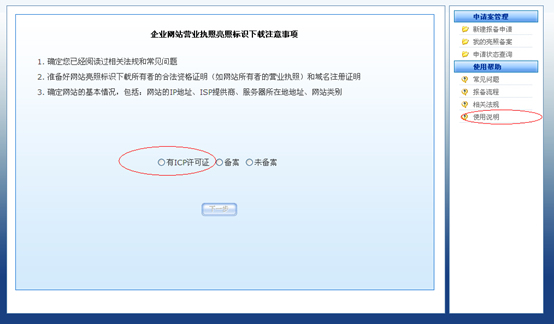
1用户根据网站实际情况,选择“有ICP许可证”、“备案”或“未备案”,选择完毕后点击【下一步】按钮。
1) 有ICP许可证
将准备好的ICP许可证文件上传(该步骤中ICP许可证可以暂不上传)。上传成功后,点击下一步,如下图。
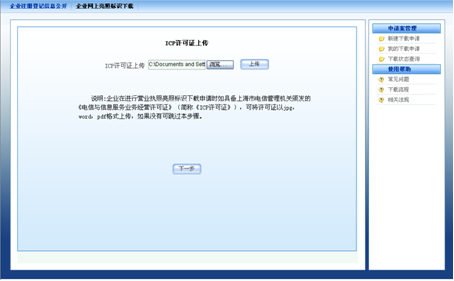
进入详细信息录入界面,填写企业必要信息,该步骤中带有红色星号的信息项为必填项,其他项请尽量填写完整,这有助于您的亮照标识申请。
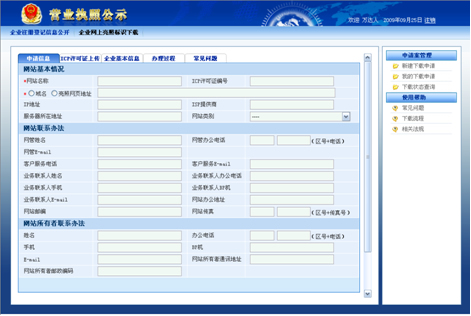
如果前面没有上传ICP许可证,在这里也可以上传。你也可以对对前面上传的ICP许可证进行修改(可掉过此步),如下图。
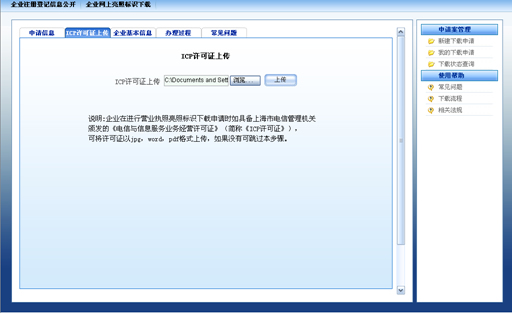
户按要求输入数据后,点击【提交】按钮,则该申请被提交,点击【暂存】按钮,则该申请案被暂存。
如果点击了提交,跳转到提交成功的页面,如下图。
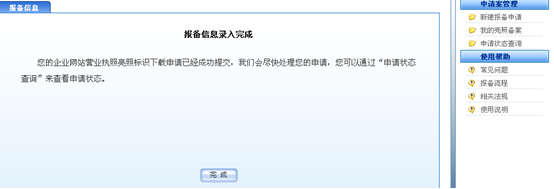
如用户选择了“备案”或者“未备案”,直接进入输入申请信息页面,如下图。
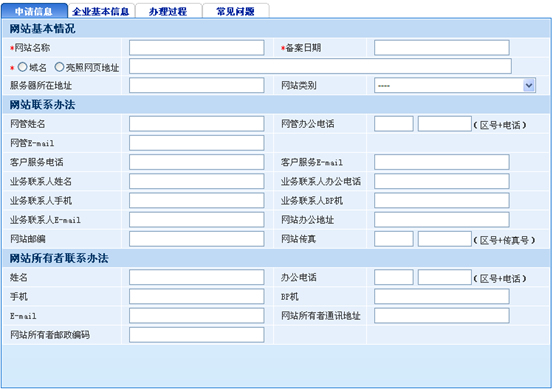
【我的下载申请】
用户可在亮照标识下载的首页中,点击【我的下载申请】来查看暂存或者对已提交的申请状
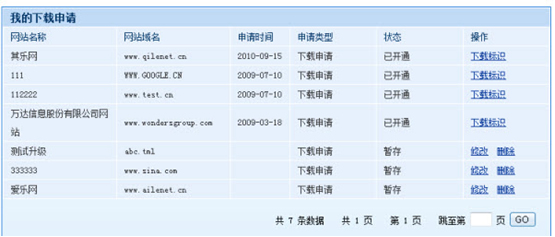
(三)亮照标识下载并在企业经营性网页上粘贴亮照标识
点击首页上的“我的下载申请”图标后,可以查看亮照申请的状态。当申请审核通过后,申请状态是“已开通”,此时在操作一栏中会出现“下载标识”字样,如下图。
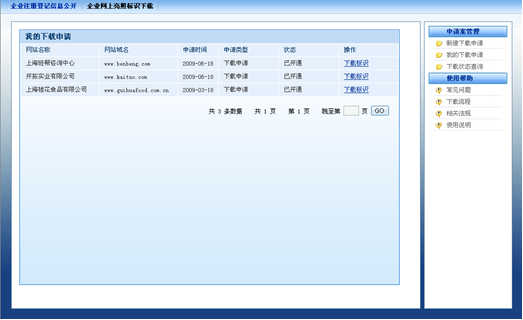
点击“下载标识”获取网上亮照标识下载的代码,如下图。
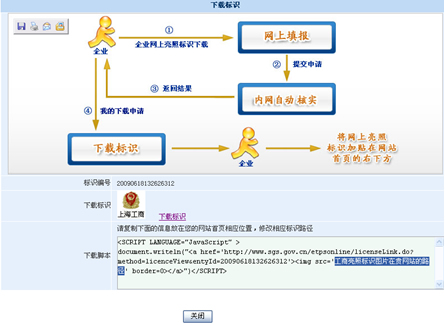
入代码下载页面之后,用右键点击“上海工商”图标旁边的“下载标识”,把图标另存到您企业网站的相应图片路径,并记住路径的位置;
在“下载脚本”一栏中“工商亮照标识图片在贵网站的路径”文字替换为刚才图标另存到的路径,然后将全部脚本代码复制下来;
最后,在企业经营性网页上需要使用亮照标识的地方粘贴上面复制的脚本代码。
例如: 某公司的网站要使用亮照标识,只需要打开网站首页的源代码文件,并在相应的位置上粘贴复制下来的脚本代码即可。这个工作一般都是交给上海阳之普网站建设公司操作的,
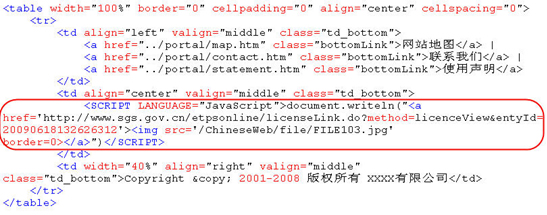
|


